

By Nathan E. Malpass, Son Güncelleme: 6/12/2023
Sesli mesajlar, telefonunuzdan sizinle iletişim kurmanın zor olması durumunda arayanların size ulaşmasına yardımcı olur. Bir sebepten dolayı akıllı telefonunuza kaydedilirler. Tabii ki, birinin sizinle gerçekten konuşmaya ihtiyacı olması ihtimaline karşı onları duymanız gerekecek. Ama ya senin iPhone sesli mesajları silmez? bunun için ne yapacaksın iPhone'unuzda yerden tasarruf edin?
Burada, iPhone'un sesli mesajları silmemesi konusunu tartışacağız. Önce sesli mesajlarınızı silmenin geleneksel yöntemleri hakkında konuşacağız. Bundan sonra, artık veri bırakmadan sesli mesajları iPhone'unuzdan kaldırmanıza yardımcı olacak bir araç vereceğiz.
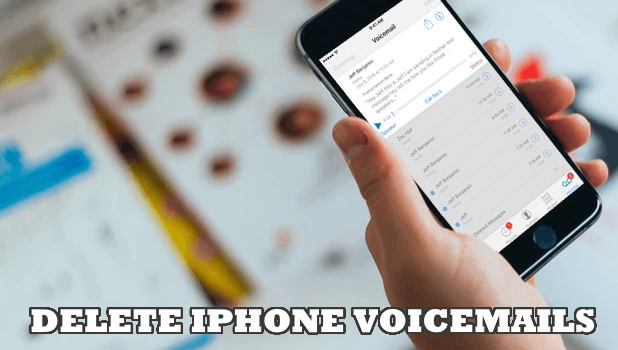
Bölüm 1: iPhone'da Sesli Postaları Silmenin Geleneksel Yöntemi2. Bölüm: iPhone'unuz Sesli Mesajları Neden Silmiyor ve Nasıl Onarılır?Bölüm 3: iPhone Sesli Mesajları Silmiyor mu? İşte En İyi ÇözümBölüm 4: Sonuç
iPhone sesli mesajları silmez mi? Aşağıda, iPhone sesli mesajlarınızı silmek için izlemeniz gereken geleneksel adımlar yer almaktadır. Verizon ağ kullanıcısı:
Tüm mesajları sildikten sonra iPhone'unuzdaki sesli mesaj platformu hala tamamen doluysa, iPhone'unuzu kullanarak *86'yı arayabileceğinizi unutmayın. Bundan sonra, Verizon Apple iPhone'unuza kaydedilmiş sesli postadaki mesajları silmek için hattın diğer ucundan gönderilen istemleri takip edebilirsiniz.
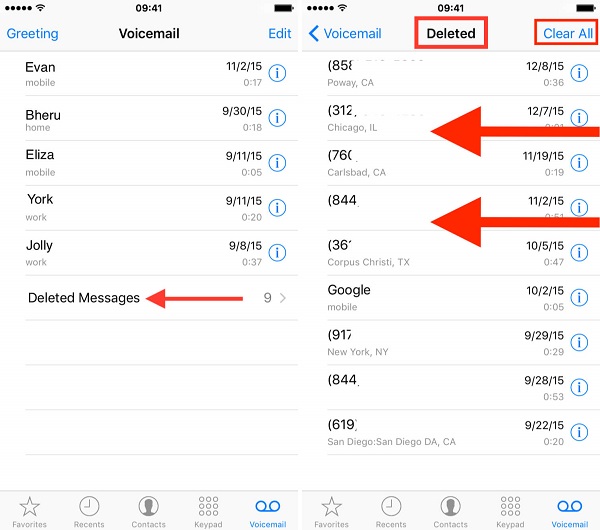
Mobil ağ sağlayıcınızdan bağımsız olarak iPhone'unuzdaki tüm sesli mesajları silmek istiyorsanız, iPhone'unuz sesli mesajları silmiyorsa aşağıdaki adımları uygulayabilirsiniz:
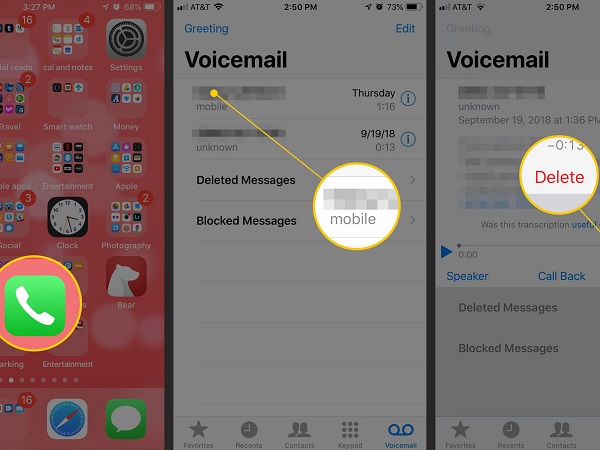
Tüm sesli mesajlarınızı tek seferde kaldırmak istiyorsanız, izlemeniz gereken adımlar şunlardır:
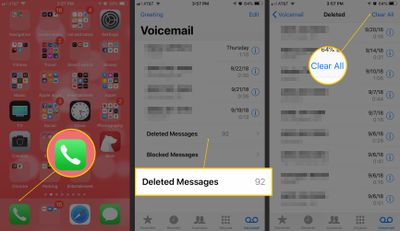
iPhone'unuzun sesli mesajları silmemesinin farklı nedenleri vardır. Burada, sesli postalarınızın silinememesinin farklı nedenlerini ve bunlar için olası düzeltmeleri özetleyeceğiz. Bunları aşağıda kontrol edin:
Apple akıllı telefonunuzun sesli mesajlarınızı silmeme sorununu çözmenin bir yolu, mobil şebeke servis sağlayıcınızla ilgili bir sorundur. Bu nedenle, iPhone'unuzu Uçak Moduna getirerek sorunu çözebilirsiniz.
Bu, iPhone'unuzun Wi-Fi, hücresel ve Bluetooth dahil tüm sinyalleri devre dışı bırakmasına yol açacaktır. Uçak Modu'nu açtıktan sonra tekrar kapatabilirsiniz. Bundan sonra, bu işlem tamamlandıktan sonra sesli mesajları silip silemeyeceğinizi deneyebilirsiniz.
Yukarıdaki yöntem işe yaramazsa, gerçek mobil şebeke servis sağlayıcısından sesli mesajları sizin için silmesini isteyebilirsiniz. Onları arama yöntemi, kullandığınız şebeke sağlayıcısına bağlı olacaktır. Buna göre, ana adımlar aşağıdaki gibidir:
iPhone'unuz sesli postayı silmezse, iPhone'unuzu sıfırlayabilirsiniz. Bunu iPhone'unuzu kapatarak yapabilirsiniz. Bundan sonra, yaklaşık beş dakika bekleyin ve ardından tekrar açın. Açtıktan sonra, mesajları silmeyi deneyin ve kaldırılıp kaldırılmadığına bakın.
İPhone'unuz sesli mesajları silmiyorsa en iyi çözüm kullanmaktır. FoneDog iPhone Temizleyici. Bu, iPhone, iPad ve iPod Touch'ınızdaki gereksiz dosyaları temizlemenize yardımcı olacak bir araçtır. Diğerlerinin yanı sıra uygulamaları kaldırmanıza, gereksiz dosyaları kaldırmanıza ve gizliliğinizi korumanıza yardımcı olur. Nasıl kullanılacağına ilişkin adımlar şunlardır:
Sisteminizde daha fazla yer açmak için diğer seçenekleri de seçebilirsiniz. iPhone'unuzdaki sesli posta mesajlarını ve diğer önemsiz şeyleri kaldırmak için FoneDog iPhone Cleaner'ı bile kullanabilirsiniz. Bu nedenle, iOS cihaz optimizasyonu için çeşitli mini yardımcı programlara sahiptir.

İnsanlar ayrıca okurMac Önemsiz Dosyalarını Temizlemenin En İyi ve En Kolay YoluMac Nasıl Temizlenir
Bu kılavuz, iPhone'un sesli postaları silmez sorununu çözmenin en iyi yollarını verdi. Kaldırılamama nedenlerini ve bunlara yönelik düzeltmeleri size verdik. Bu nedenle, iPhone sesli mesajlarınızı silmek için size en iyi çözümü de verdik. Bu, FoneDog iPhone Cleaner aracılığıyla yapılır. Olarak hizmet edebilir gereksiz dosyalar silgisi ve daha fazla alan kazanmak için iPhone'unuzdaki sesli postaları temizler. Aracı şimdi FoneDog.com'dan alın ve sesli mesajlarınızın temizlendiğinden emin olun!
Hinterlassen Sie einen Kommentar
Yorumlamak
iPhone Temizleyici
Sakin depo alanını boşaltın ve iPhone'ünüzü hızlandırın
Ücretsiz deneme Ücretsiz denemePopüler makaleler
/
BİLGİLENDİRİCİLANGWEILIG
/
basitKOMPLİZİERT
Vielen Dank! Merhaba, Sie die Wahl:
Excellent
Değerlendirme: 4.8 / 5 (dayalı 89 yorumlar)